Zoomalternativer: Bedste videoopkaldsapps til grupper og enkeltpersoner
Mens Zoom er den populære app lige nu, er tjenesten under spørgsmål om dens privatliv , og hvis du leder efter et alternativ til Zoom , så er vores liste her. Der er én ting, du bør vide. Hvis en app til videoopkald ikke har vist sig at have et privatlivsproblem, betyder det ikke, at problemet ikke er der. Så tag dit valg med omhu.
Zoom alternativer
Vær opmærksom på, at disse er alternativer, og at de muligvis har alle de funktioner, der er tilgængelige i Zoom .
- Microsoft Teams
- Skype Mød nu
- Signal
- Google Hangouts
- WhatsApp videoopkald
- Facetime.
Lad os tage et kig på dem.
Bedste(Best Video) værktøjer til videoopkald og webkonferencer(Web)
På denne liste, mens Signal er den mest sikre app til at foretage et videoopkald, er den den mest begrænsede, når det kommer til funktioner. På den anden side tilbyder Microsft Teams omfattende funktioner og sikkerhed sammen med videoopkald.
1] Microsoft Teams

Hvis du leder efter et pålideligt alternativ til Zoom , er Microsoft Teams det, du skal kigge på. Det er som sagt kun for dem, der er seriøse. Microsoft tilbyder dette som en del af dets Office 365, men har for nylig også åbnet det for familiemedlemmer(Famil) . Fangsten er, at det er gratis i et helt år fra den dag, du tilmelder dig.
- Indbygget lyd- og videoopkald til enkeltpersoner, grupper og holdmøder.
- Gratis for op til 300 personer
- Ubegrænset chatbeskeder og søgning.
- 10 GB teamfillagring plus yderligere 2 GB pr. person til personlig opbevaring
For at foretage et videoopkald skal du vælge kanal og team og derefter klikke på Mød(Meet) nu-videoknappen for at starte videoopkald.
2] Skype og Skype Meet
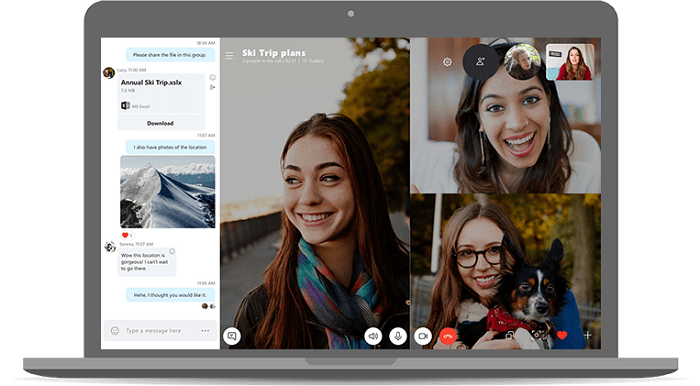
Skype Mød(Skype Meet) et glimrende alternativ til zoom, som byder på næsten alle de funktioner, Zoom har at tilbyde. Du kan foretage gruppevideoopkald integreret med gruppechat, oprette et møde og vælge, hvem der kan deltage. Sammen med dette er Skype Meet Now-funktionen, som for nylig blev lanceret. Det giver alle mulighed for at deltage i et Skype -møde uden at installere appen eller logge ind med en Microsoft - konto. Det er nemt at bruge Skype Meet . Kun værten skal have en Skype -app. Han kan generere Mød(Meet) nu-videokonferencelinket, som kan deles med alle personligt.
3] Signal
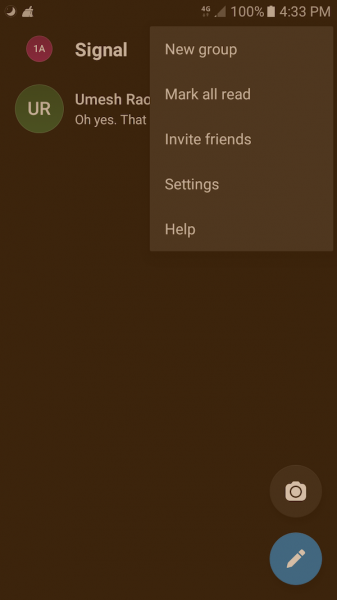
En af de mest sikre beskedapps(most secure messaging apps) , Signal , er populær blandt fællesskabet, som virkelig bekymrer sig om privatliv og sikkerhed. Det ligner Telegram og WhatsApp(Telegram and WhatsApp) , men meget sikkert. Signal tilbyder en videoopkaldsfunktion, som er sikker ved hjælp af dens open source Signal Protocol . Der er dog ingen gruppevideoopkald og bruges bedst til et til et videoopkald.
For at foretage et videoopkald skal du åbne kontakten og derefter trykke på videoikonet for at starte opkaldet. Du kan vælge at deaktivere lyd og video og først aktivere det senere. Den eneste ulempe ved denne app er, at der ikke er nogen gruppevideoopkald tilgængelig.
4] Google Hangouts/Meet
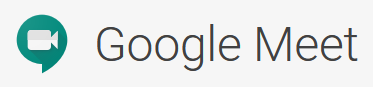
Selvom det ikke er særlig populært, men Google Hangouts/Meet er et godt alternativ som WhatsApp , Skype og FaceTime . Når det kommer til kryptering, tilbyder den ikke ende-til-ende-kryptering, den er fantastisk til videoopkald til op til 250 personer på én gang. Og hvis du kun planlægger at streame, så kan du streame til tusindvis af mennesker på én gang.
5] WhatsApp-videoopkald
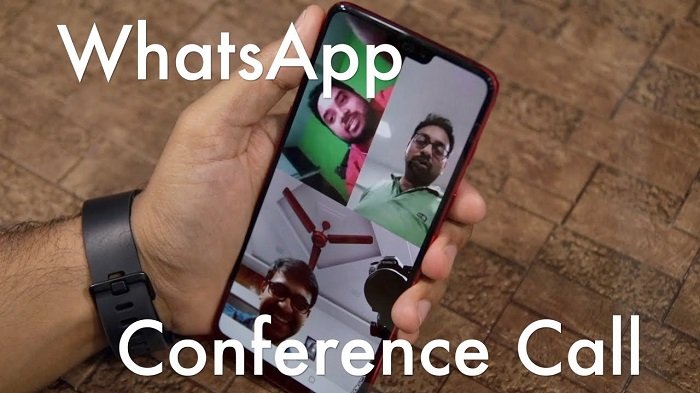
Hvis du leder efter et afslappet videoopkald for op til fire personer, så er WhatsApp et godt valg. For at foretage et gruppevideoopkald skal du starte en deltager og derefter trykke på knappen "Tilføj deltager" i øverste højre hjørne og derefter invitere kontakten fra listen. (maks. fire). Hvis Whatsapp er tilgængelig i din gruppe eller dit land, skal du bruge det.
6] FaceTime

Hvis du ejer en iPhone, ved du allerede om det. Apple tilbyder dette til alle sine enheder og er blandt de sikre apps til video. Du kan tilføje flere personer, op til 32 personer, til videochat og tilbyder ende-til-ende-kryptering. Den bedste måde at starte et gruppe- Facetime -opkald på er at bede alle om at deltage i en gruppechat og derefter trykke på gruppen af kontakter, du taler med øverst på skærmen, og derefter trykke på FaceTime - ikonet. Det vil tilføje alle i gruppechatten til videoopkaldet. Den samme funktion er også tilgængelig på macOS, så det behøver ikke at være din telefon hele tiden.
Hvis du leder efter kausale videoopkald med dine venner, er det bedst at bruge apps som FaceTime og WhatsApp . Hvis du kun skal holde møder med en lille gruppe, er Skype vejen at gå, og endelig, hvis du skal administrere store grupper med chat, så fungerer Microsoft Teams bedst til det scenarie.
Hvad er dine anbefalinger?(What are your recommendations?)
Related posts
Optimer skærmdeling til et videoklip i fuld skærm i Zoom
Sådan tilføjer du Zoom til Microsoft Teams
Bedste Zoom-apps til uddannelse, produktivitet, samarbejde og optagelse
Din browser forhindrer adgang til din mikrofon - Zoom-fejl
Zoom tips og tricks til bedre videokonferencer
Sådan opsætter og bruger du zoom – er det bedre end Skype?
Sådan spiller du bingo på Zoom med venner
10 bedste zoomindstillinger til sikkerhed og privatliv
6 måder at deltage i et Zoom-møde
Gennemgang af ASUS ZenFone Zoom - Smartphonen, der tænker som et kamera
Sådan tager du Zoom Meeting-skærmbillede
Zoom vs Microsoft Teams vs Google Meet vs Skype
Sådan tvinges brugere til at logge ind med Google eller Facebook-konto på Zoom
Sådan sletter du din Zoom-konto permanent
Sådan zoomer du ind og ud i OneNote på Windows 11/10
Hurtige rettelser, når dit Zoom-mødekamera ikke virker
Sådan tilføjer du Zoom Gallery-funktionen til Google Meet
Vis profilbillede i Zoom-møde i stedet for video
3 måder at planlægge et Zoom-møde på
Sådan skifter du mellem breakout-rum i Zoom
